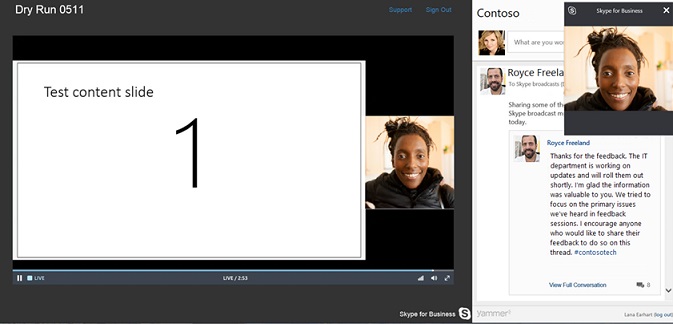Nota: Riteniamo importante fornire il contenuto della Guida più recente non appena possibile, nella lingua dell'utente. Questa pagina è stata tradotta automaticamente e potrebbe contenere errori di grammatica o imprecisioni. L'intento è quello di rendere fruibile il contenuto. Nella parte inferiore della pagina è possibile indicare se le informazioni sono risultate utili. Questo è l'articolo in lingua inglese per riferimento.
Skype Meeting Broadcast è una riunione o un evento online destinato a un massimo di 10.000 persone.
Aggiungendo un feed Yammer alla riunione, consentirai ai partecipanti di porre domande e pubblicare commenti. Relatori e altri partecipanti possono leggere i post man mano che vengono ricevuti e rispondere a questi ultimi in tempo reale. I contenuti della riunione sono pertanto dinamici, in quanto un relatore può ricevere un avviso tramite Yammer con una richiesta di maggiori chiarimenti o elaborazioni e può quindi approfondire il discorso nell'immediato prima di passare al successivo punto sull'agenda.
Prerequisiti
Prima di aggiungere un feed di Yammer a Skype Meeting Broadcast, verificare che:
-
La tua azienda ha una rete Yammer. Per altre informazioni su Yammer, vedere la Guidaper gli amministratori di Yammer.
-
Assicurarsi che tutti gli invitati a Skype Meeting Broadcast possano partecipare anche al gruppo Yammer selezionato. Per un gruppo di Yammer privato, tutti gli invitati alla trasmissione devono essere membri del gruppo per partecipare. Per un gruppo pubblico tutti gli utenti dell'organizzazione possono partecipare liberamente. Per altre informazioni sui gruppi di Yammer, vedere gestire un gruppo in Yammer.
-
In alcuni browser, come Internet Explorer 11 o Safari, Yammer potrebbe non caricarsi correttamente. Per risolvere questo problema:
-
Per Internet Explorer, fai clic su Opzioni Internet > Sicurezza. Deseleziona Attiva modalità protetta , quindi fai clic su OK.
-
Per Safari, fai clic su Preferenze > Privacy. In Cookie e dati di siti Web, seleziona Consenti sempre.
Aggiorna il browser per ricaricare la pagina con le nuove impostazioni.
-
Aggiungere un feed Yammer
-
Passa al portale di Skype Meeting Broadcast.
-
Accedi con il tuo account aziendale o dell'istituto di istruzione (ad esempio, seanc@contoso.com).
-
Seleziona la riunione o l'evento a cui aggiungere il feed Yammer.
-
Fai clic su Personalizza.
-
Scegli se visualizzare il feed Yammer a destra del lettore video (fai clic su App pannello destro) o al di sotto di esso (fai clic su App pannello inferiore).
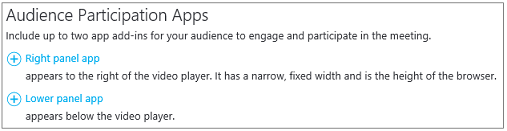
-
In Seleziona un'app fai clic su Conversazione Yammer > Seleziona.
-
Digitare o incollare l'ID del gruppo di Yammer che verrà usato per la riunione. Puoi trovare l'ID accodato alla fine dell'URL per il gruppo di Yammer (ad esempio, https://www.Yammer.com/contoso.com/#/threads/inGroup?type=in_group&feedId =1234567). Per altre informazioni, vedere come si trova il ID del feed di un gruppo di Yammer?
-
Per avviare la conversazione Yammer, digita testo come ad esempio "Cosa ne pensate del video di apertura?"
-
Digita il nome della rete del gruppo di Yammer. Il nome della rete è disponibile nell'URL del gruppo di Yammer (ad esempio, https://www.yammer.com/contoso.com/#/threads/inGroup?type=in_group&feedId=1234567).

-
Nell'angolo superiore destro della pagina fai clic su Fine. Ecco come si presenta il dashboard della trasmissione con l'integrazione di Yammer.